Cómo crear un Automation de Carrito Abandonado
¿Tienes tu E-commerce integrado con tu cuenta de Doppler y quieres comenzar cuanto antes a usar esta automatización? Antes necesitarás repasar este tutorial para poder hacerlo de manera fácil y efectiva 🙂
¿Sabes en qué consisten los Emails de Carrito Abandonado? Son Campañas que se crean de forma dinámica y automatizada y se envían a los visitantes de tu Tienda que iniciaron algún proceso de compra (es decir, pusieron uno o varios productos en el “carrito”) pero no lo finalizaron.
Se trata ni más ni menos que de una excelente técnica de Remarketing por Email que te ayudará a recuperar potenciales ventas que de otro modo quedarían en el camino. Por lo tanto, una de los principales beneficios que experimentarás usando este Automation es el crecimiento de tu Tasa de Conversión y ventas.
¿Ansioso por comenzar a usarlo? ¡Sigue leyendo!
Crea tu Automation de Carrito Abandonado paso a paso
¡IMPORTANTE! Para poder usar este Automation es necesario que tengas tu E-commerce de VTEX, Tiendanube, Magento, PrestaShop, Shopify, WooCommerce, Jumpseller o Easycommerce integrado con Doppler. Si aún no la tienes integrada, ¡hazlo ahora!
Ten en cuenta que sólo puedes tener un Automation de Carrito activo por plataforma de E-commerce.
1- Ve a “Automation” y “Crear Automation”. Allí verás el box de Carrito Abandonado (si es que tienes tu cuenta de Doppler correctamente sincronizada con tu Tienda Online) listo para empezar a usarlo.
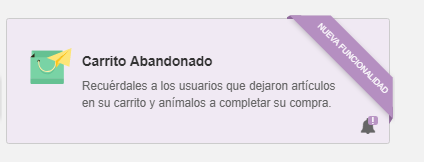
De lo contrario, te indicará que realices la integración con tu E-commerce y te llevará al Panel de Control de tu cuenta.
2- En las Condiciones Iniciales deberás seleccionar la plataforma en donde tienes montado tu E-commerce (VTEX, Tienda Nube o Prestashop), así como el tiempo de espera luego de que el visitante abandonó su carrito en tu Sitio, tras el cual se enviará el Email de recupero. Este se cumplirá en todos los casos.
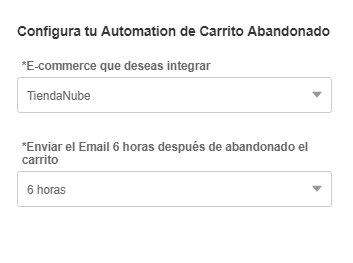
3- En el lienzo situado a la derecha de la pantalla verás dicho periodo de tiempo y a continuación el elemento Email que se disparará una vez que este haya transcurrido. Haciendo clic en él podrás editar el Asunto, Pre encabezado, nombre e Email de remitente y dirección de respuesta, así como importar un HTML o editar una Plantilla prediseñada.
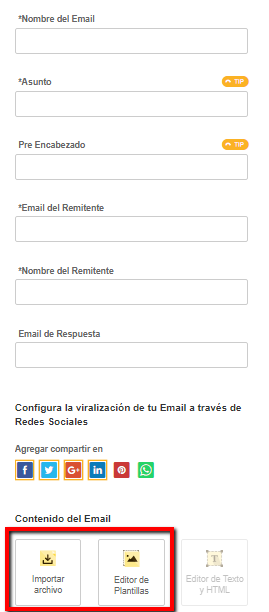
¡IMPORTANTE! En el caso que decidas importar tu propio HTML o editar una Plantilla creada por ti, recuerda que en el código debe contener ciertos tags requeridos para que este elemento funcione como un Email dinámico que se complete con contenido personalizado, cada vez y para cada contacto. No olvides incluirlos dentro de los tags <body> </body> del HTML:
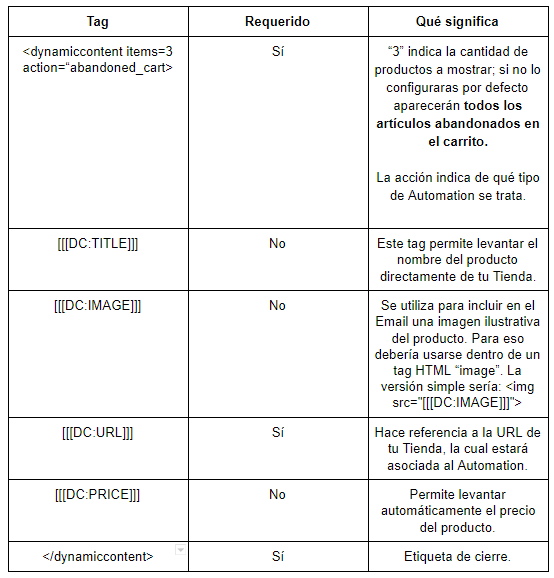
Si has escogido alguna de las Plantillas prediseñadas de Carrito Abandonado que tienes en tu cuenta no tendrás que preocuparte por incluir estos tags, ya que están insertos de antemano en el código.
Una vez que importes tu HTML o edites una Plantilla propia o de las que tienes disponibles en tu cuenta, solo restará que hagas clic en “Iniciar Automation”, ¡y listo! Tus Emails dinámicos de Carrito Abandonado se dispararán cada vez que un visitante abandone un proceso de compra.
¡Muchos éxitos con tus Campañas!

 ES
ES EN
EN


Doppler te informa que los datos de carácter personal que nos proporciones al rellenar el presente formulario serán tratados por Doppler LLC como responsable de esta web.
Finalidad: Permitirte realizar comentarios en nuestro help center.
Legitimación: Consentimiento del interesado.
Destinatarios: Tus datos serán guardados por Doppler y Digital Ocean como empresa de hosting.
Información adicional: En la Política de Privacidad de Doppler encontrarás información adicional sobre la recopilación y el uso de su información personal por parte de Doppler, incluida información sobre acceso, conservación, rectificación, eliminación, seguridad, transferencias transfronterizas y otros temas.